win11键盘快捷键大全
win11键盘快捷键大全
win11系统内置了大量的键盘快捷键,可以让我们快速进行某些操作。但是很多的用户不仅不知道win11键盘快捷键有哪些,也不习惯使用,因此小编下面就给大家带来了win11键盘快捷键大全,一起来学习一下吧。
win11键盘快捷键有哪些:
一、F键
F1 显示帮助全部
F2 重命名选定项全部
F3 搜索文件或文件夹全部
F10 激活活动程序中的菜单栏全部
二、Ctrl键
Ctrl + A 选择文档或窗口中的所有项全部
Ctrl + C 复制选定项全部
Ctrl + D 将网页添加到你的收藏夹全部
Ctrl + J 打开“下载管理器”全部
Ctrl + L 突出显示地址栏中的文本全部
Ctrl + V 粘贴选定项全部
Ctrl + X剪切选定项全部
Ctrl + Z 撤消操作全部
Ctrl + Y 恢复操作全部
Ctrl + P 打印全部
Ctrl + Esc 打开“开始”菜单全部
Ctrl + 向右键 将光标移动到下一个字词的起始处全部
Ctrl + 向左键 将光标移动到上一个字词的起始处全部
Ctrl + 向下键 将光标移动到下一段落的起始处全部
Ctrl + 向上键 将光标移动到上一段落的起始处全部
Ctrl + Shift + 任何箭头键 选择文本块全部
Ctrl + 任何箭头键 + 空格键 选择窗口中或桌面上的多个单独项目全部
Ctrl + 鼠标滚轮 更改桌面图标的大小全部
Ctrl + Alt + Tab 使用箭头键在打开的项目之间切换全部
Ctrl + Shift + Esc 打开任务管理器全部

三、Alt键
Alt + Home 转到主页全部
Alt + C 查看收藏夹、源和浏览历史记录全部
Alt + F4 关闭活动项,或者退出活动程序全部
Alt + 空格键 打开活动窗口的快捷键菜单全部
Alt + Tab 在打开的程序之间切换全部
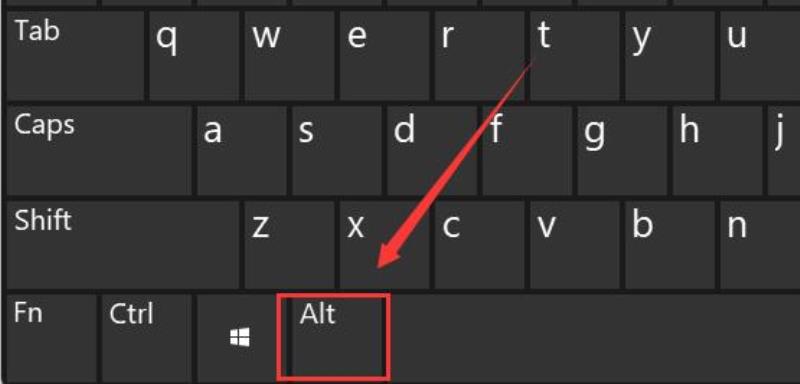
四、Shift键
Shift + Delete 删除选定项,无需先移动到回收站/永久删除全部
Shift + 任何箭头键 选择窗口中或桌面上的多个项目,或选择文档中的文本全部
Shift + F10 打开选定项的快捷键菜单(如单击鼠标右键)全部
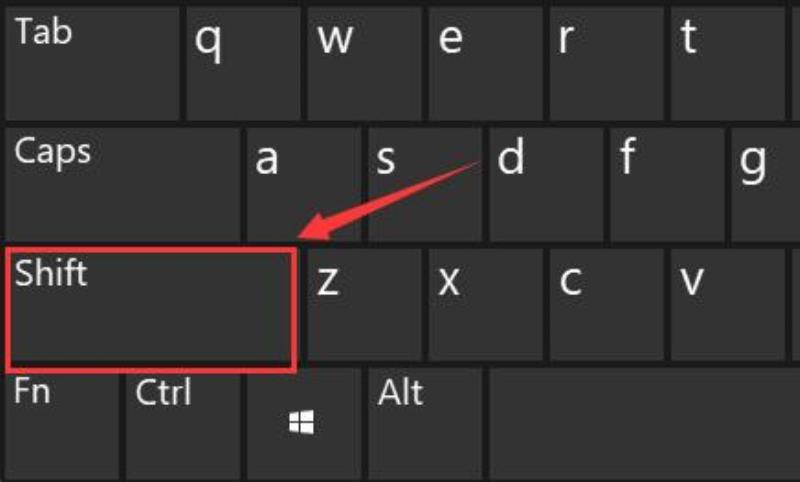
五、Windows 徽标键
Windows 徽标键 打开“开始”菜单全部
Windows 徽标键 + D 清除所有内容并显示桌面全部
Windows 徽标键 + E 打开 Windows 资源管理器全部
Windows 徽标键 + F 查找文件或文件夹全部
Windows 徽标键 + M 最小化所有窗口全部
Windows 徽标键 + 向下键 最小化窗口全部
Windows 徽标键 + 向上键 最大化窗口全部
Windows 徽标键 + L 锁定计算机(不使用 Ctrl + Alt + Delete)全部
Shift + Windows 徽标键 + M 撤消最小化所有窗口全部
Windows 徽标键 + Tab 循环浏览任务栏按钮全部
Windows 徽标键 + F1 打开帮助全部
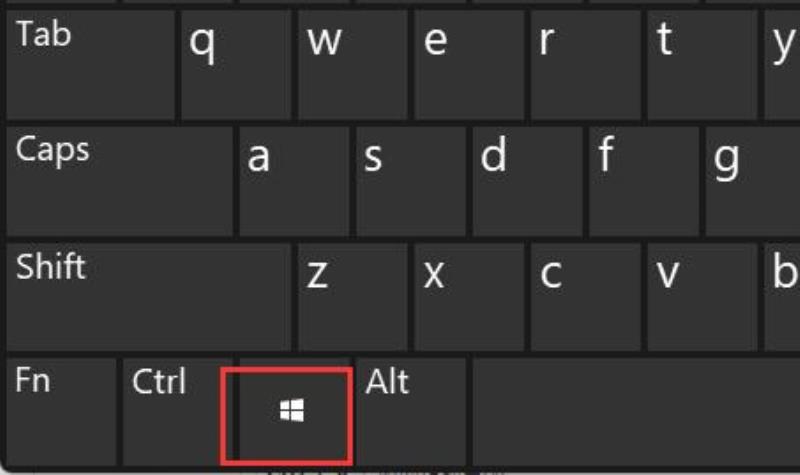
win11任务管理器快捷键
win11任务管理器快捷键为【Ctrl+Shift+Esc】。
在键盘上同时按住Ctrl、Shift、Esc三个按键即可打开win11任务管理器。win11任务管理器快捷键可以解决软件或系统卡死的问题,通过快捷键打开任务管理器可以关闭卡死的软件或程序,让电脑恢复正常。
主要作用。
在任务管理器中,可以查看系统的进程数,包含当前打开的应用和后台进程。如要结束进程,可选中应用或后台进程,点击鼠标右键进行结束任务操作。
在任务管理器中还可以查看电脑的性能、应用历史记录、启动、用户、详细信息和服务,在启动中可以设置电脑的开机启动项,可以禁用一些软禁的启动来提升电脑的性能。
win11截图快捷键
windows11截屏快捷键有:printscreen、Win+Shift+S、Ctrl+Alt+A、Alt+A、Ctrl+Shift+A。
1、printscreen
找到键盘上的printscreen,一般都在右上角,按一下就是全屏截图了,可以在记事本、聊天软件、wps等里面进行粘贴使用。
2、Win+Shift+S
这是win11系统自带的截图工具,可以进行选择性截图。
3、Ctrl+Alt+A
使用这组快捷键的时候需要注意,必须是在使用QQ的时候。
4、Alt+A
这组就是在打开使用微信的时候才能使用。
5、Ctrl+Shift+A
钉钉也是办公的时候经常会用到的软件,所以在开启钉钉的时候可以选择这组快捷键。
Windows11系统优点:
1、界面设计更现代:Windows11引入了全新的界面设计,采用了更加现代化的外观和交互方式,包括居中的任务栏、圆润的角度、透明效果等,使用户体验更加精美和直观。
2、提升了性能和效率:Windows11对系统性能进行了优化,包括更快的开机速度、更高效的资源管理、响应更快的操作等,提升了整体的运行效率,让用户能够更快地完成工作和任务。
3、加强了安全性:Windows11在安全性方面进行了加强,包括更强大的防护功能、更严格的设备身份验证、更安全的应用商店等,提供更可靠的安全保障,降低了系统受到恶意攻击的风险。
4、支持更好的跨设备体验:Windows11提供了更好的跨设备体验,可以无缝连接手机、平板和PC等设备,实现数据同步和文件共享,使用户能够更方便地在不同设备之间切换和使用。
5、强化了游戏体验:Windows11针对游戏玩家进行了优化,包括更好的图形渲染技术、全新的游戏模式和功能、更快的加载速度等,提供更流畅、更逼真的游戏体验。
声明: 我们致力于保护作者版权,注重分享,被刊用文章因无法核实真实出处,未能及时与作者取得联系,或有版权异议的,请联系管理员,我们会立即处理,本站部分文字与图片资源来自于网络,转载是出于传递更多信息之目的,若有来源标注错误或侵犯了您的合法权益,请立即通知我们(管理员邮箱:daokedao3713@qq.com),情况属实,我们会第一时间予以删除,并同时向您表示歉意,谢谢!

